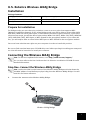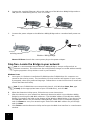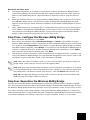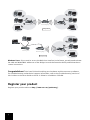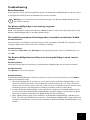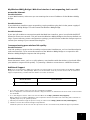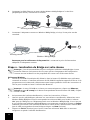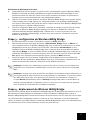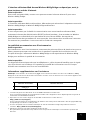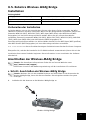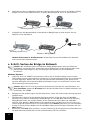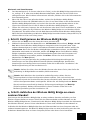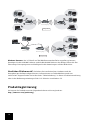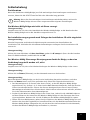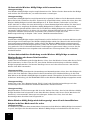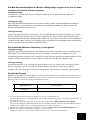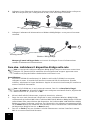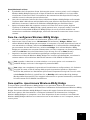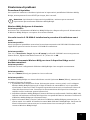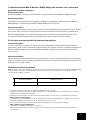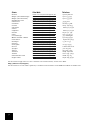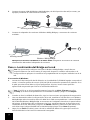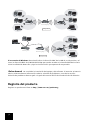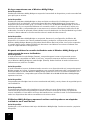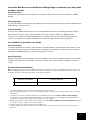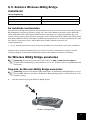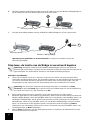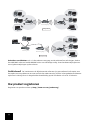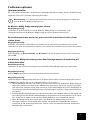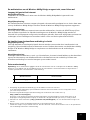US Robotics USR5432 Guía de instalación
- Categoría
- Redes
- Tipo
- Guía de instalación
La página se está cargando ...
La página se está cargando ...
La página se está cargando ...
La página se está cargando ...
La página se está cargando ...
La página se está cargando ...
La página se está cargando ...
La página se está cargando ...
La página se está cargando ...
La página se está cargando ...
La página se está cargando ...
La página se está cargando ...
La página se está cargando ...
La página se está cargando ...
La página se está cargando ...
La página se está cargando ...
La página se está cargando ...
La página se está cargando ...
La página se está cargando ...
La página se está cargando ...
La página se está cargando ...
La página se está cargando ...
La página se está cargando ...
La página se está cargando ...
La página se está cargando ...
La página se está cargando ...
La página se está cargando ...
La página se está cargando ...
La página se está cargando ...
La página se está cargando ...
La página se está cargando ...
La página se está cargando ...
La página se está cargando ...
La página se está cargando ...
La página se está cargando ...
La página se está cargando ...

33
Guía de instalación del USR5432
Instalación del US Robotics Wireless
MAX
g Bridge
Contenido de la caja:
Preparativos para la instalación
Para ejecutar el modo Bridge (Puente), debe contar con un router inalámbrico o un punto de
acceso compatible con WDS (Wireless Distribution System). Si elige el modo Bridge (Puente),
podrá seleccionar uno de los siguientes métodos de cifrado: WPA PSK (AES), WPA PSK (TKIP),
WEP Open (Abierto) o WEP Shared (Compartido). Si elige el modo Infrastructure (Infraestructura),
podrá seleccionar uno de los siguientes métodos de cifrado: WPA2 PSK (AES), WPA2 PSK (TKIP),
WPA PSK (AES), WPA PSK (TKIP), WEP Open (Abierto), o WEP Shared (Compartido). Si elige el
modo Ad hoc, solo podrá elegir entre el método de cifrado WEP Open (Abierto) o WEP Shared
(Compartido).
Es preciso tener privilegios de administrador para instalar este producto.
Compruebe la letra correspondiente a la unidad de CD-ROM antes de proceder a la instalación del
producto, o de lo contrario no podrá instalar el software.
Conexión del Wireless MAXg Bridge
Nota: Encontrará la información más actualizada en http://www.usr.com/support.
Además, la guía del usuario del CD de instalación de US Robotics contiene información
detallada.
Paso 1: Conexión del Wireless MAXg Bridge
Nota: En la etiqueta situada en la parte inferior del Wireless MAXg Bridge encontrará la
dirección MAC de la LAN. Anótela antes de iniciar la instalación del Wireless MAXg Bridge,
puesto que la necesitará más adelante.
A. Conecte la antena al Wireless MAXg Bridge.
USR5432 Wireless MAXg Bridge Unidad de alimentación 5 V CC
Guía breve de instalación CD de instalación que incluye la guía del usuario
Un cable Ethernet Antena extraíble
A
Wireless MAXg Bridge

34
B. Conecte el puerto LAN del Wireless MAXg Bridge y el del dispositivo de red (un router, por
ejemplo) mediante el cable Ethernet incluido.
C. Conecte el adaptador de corriente al Wireless MAXg Bridge y a una toma de corriente
estándar.
Nota para los usuarios residentes en el Reino Unido: Asegúrese de conectar el cable de
alimentación adecuado al adaptador de corriente.
Paso 2: Localización del Bridge en la red
Nota: Se recomienda configurar siempre el Wireless MAXg Bridge a través de una
conexión Ethernet. De esta manera se asegurará de que los cambios efectuados en la
configuración se apliquen sin modificar las propiedades de las tarjetas inalámbricas de la
red.
Si es usuario de Windows:
A. Inserte el CD de instalación de US Robotics en la unidad de CD-ROM del equipo conectado al
router. La interfaz gráfica de usuario (GUI) del CD de instalación aparecerá en pantalla. Si se
le pide que seleccione idioma, elija el que prefiera. Siga las instrucciones que irán
apareciendo en pantalla para iniciar la utilidad de detección.
Nota: Si el CD no se inicia automáticamente, haga clic en Inicio, Ejecutar y escriba
D:\setup (o la letra correspondiente a la unidad de CD-ROM) y haga clic en Aceptar.
B. Cuando se abra la utilidad de detección, siga las instrucciones que aparecerán en pantalla.
C. Una vez detectados todos los dispositivos de la red, establezca cuál de ellos es el Wireless
MAXg Bridge seleccionando la dirección MAC de la LAN correspondiente. La dirección MAC
de la LAN del Wireless MAXg Bridge se encuentra en la etiqueta situada en la parte inferior
del mismo. Si dicha dirección no aparece en la lista, asegúrese de que el dispositivo está
conectado de forma adecuada y haga clic en Detect (Detectar) para buscar de nuevo en la
red. Seleccione la dirección MAC de la LAN del Bridge y haga clic en Next (Siguiente).
D. Haga clic en Finish (Finalizar) para salir de la utilidad de detección y para que se abra la
interfaz Web del usuario en otra ventana del navegador.
4
3
2
1
B
Wireless MAXg Bridge
existing router
C
Wireless MAXg Bridge
existing router

35
Si es usuario de Macintosh o Linux:
A. Es muy probable que el dispositivo de red (p.ej., el router o punto de acceso) al que está
conectado el Wireless MAXg Bridge tenga una interfaz Web del usuario que le permitirá ver
la lista de clientes. Consulte la documentación que acompaña al dispositivo de red para
averiguar cómo acceder a esta lista.
B. Una vez localizada la lista de clientes, busque el Wireless MAXg Bridge. Para ello, compare
la dirección MAC de la LAN que aparece en la etiqueta situada en la parte inferior del
Wireless MAXg Bridge con las que aparecen en la lista de clientes. Anote la dirección IP del
Wireless MAXg Bridge por si volviera a hacerle falta más adelante.
C. Abra el navegador de Internet en un ordenador que esté conectado al router o punto de
acceso, escriba la dirección IP del Wireless MAXg Bridge y pulse Intro. Se abrirá la interfaz
Web del usuario del dispositivo. Si no puede conectarse al Wireless MAXg Bridge,
asegúrese de que todas las conexiones son correctas.
Paso 3: Configuración del Wireless MAXg Bridge
1 Cuando se inicie el asistente de configuración, haga clic en Start (Inicio).
2. El campo Network Type le permite seleccionar el tipo de red como Infrastructure
(Infraestructura), Bridge (Puente) o Ad hoc. Seleccione Infrastructure (Infraestructura) si va
a utilizar el Wireless MAXg Bridge para conectar un ordenador u otro dispositivo de red a
una red inalámbrica existente. Seleccione Bridge (Puente) si va a utilizar el Wireless MAXg
Bridge para conectar dos redes WDS entre sí. Seleccione Ad hoc si va a utilizar el Wireless
MAXg Bridge para conectar un ordenador directamente a otro que dispone de funciones
inalámbricas. Cuando haya seleccionado el tipo de red, haga clic en Next (Siguiente).
3. Siga las instrucciones que aparecen en pantalla para configurar los parámetros básicos de
conexión del Wireless MAXg Bridge. Si desea obtener instrucciones más detalladas sobre el
asistente de configuración, consulte la sección de instalación de la guía del usuario del CD
de instalación.
Nota: Si opta por conectarse a un router o un punto de acceso inalámbrico, asegúrese de
que sea compatible con WDS.
Nota: Una vez terminados los procesos de instalación y configuración, US Robotics
recomienda crear una copia de seguridad de los parámetros de configuración por si
surgiese algún problema y fuera necesario restablecerlos. Seleccione la ficha Device
(Dispositivo) y, a continuación, haga clic en Back Up (Copia de seguridad) en la sección
Back Up Settings (Copia de seguridad de la configuración). Consulte la guía del usuario
del CD de instalación para obtener más información al respecto.
Paso 4: Cambio de ubicación del Wireless MAXg Bridge
Si lo desea, puede cambiar la ubicación del Wireless MAXg Bridge para empezar a usar las
funciones inalámbricas. Desconecte el cable Ethernet y el adaptador de corriente del Wireless
MAXg Bridge. Coloque el Wireless MAXg Bridge dentro del área de alcance del router, cliente o
punto de acceso inalámbricos y conecte el adaptador de corriente. Conecte el Wireless MAXg
Bridge a un ordenador u otro dispositivo de red mediante un cable Ethernet. El Wireless MAXg
Bridge establecerá una conexión entre las diversas redes inalámbricas o bien con el ordenador,
router o punto de acceso.

36
Si es usuario de Windows: Necesitará indicar la dirección MAC de la LAN de su dispositivo, así
como la dirección MAC de la WLAN del Bridge para poder acceder a la interfaz Web del usuario.
Inicie la utilidad de detección y siga las instrucciones que aparecerán en pantalla.
¡Enhorabuena! Ha concluido la instalación del equipo y del software. Si necesita asistencia
técnica o desea obtener información sobre la solución de problemas, consulte la sección
Solución de problemas de esta guía o la guía del usuario del CD de instalación de US Robotics.
Registro del producto
Registre su producto en línea en http://www.usr.com/productreg.
Wireless PC Card
Wireless PCI Adapter
Wireless PC Card
Wireless PCI Adapter
networking device
Wireless MAXg Bridge
networking device
Bridge Mode
Wireless PC Card
Wireless PCI Adapter
networking device
Wireless MAXg Bridge
networking device
Bridge Mode

37
Solución de problemas
Procedimiento de reinicio
Si quiere restablecer los valores de fábrica del Wireless MAXg Bridge, mantenga pulsado el botón
Reset (Reinicio) entre cinco y diez segundos.
Advertencia: Si restaura los valores de fábrica, perderá la configuración personal del
Wireless MAXg Bridge.
El Wireless MAXg Bridge no se enciende.
Solución posible:
Asegúrese de que el cable de alimentación está enchufado correctamente al Wireless MAXg
Bridge y a la toma de corriente.
El proceso de instalación no comenzó cuando inserté el CD.
Solución posible:
Algunos programas impiden la ejecución automática del CD de instalación. Cierre todos los que
estén abiertos y vuelva a insertar el CD.
Solución posible:
Haga clic en Inicio, Ejecutar y escriba D:\setup (o la letra correspondiente a la unidad de CD-
ROM) y haga clic en Aceptar.
La utilidad de detección de Wireless MAXg no encuentra el Bridge al que deseo
conectarme.
Solución posible:
Compruebe que el Wireless MAXg Bridge está bien conectado.
Solución posible:
Haga clic en Detect (Detectar) para volver a hacer una búsqueda en la red.
Solución posible:
Si después de hacer clic en Detect (Detectar) no consigue localizar el Wireless MAXg Bridge con
el que quiere conectarse, siga los siguientes pasos:
1. Es muy probable que el dispositivo de red (p.ej., el router o punto de acceso) al que está
conectado el Wireless MAXg Bridge tenga una interfaz Web del usuario que le permitirá ver
la lista de clientes. Siga los pasos adecuados para ver esta lista en su dispositivo de red.
Consulte la documentación que acompaña al dispositivo de red para averiguar cómo
acceder a esta lista.
2. Compruebe la dirección MAC de la LAN que aparece en la etiqueta de la parte inferior del
Wireless MAXg Bridge y la que aparece en la lista de clientes para localizar el Wireless MAXg
Bridge. Anote la dirección IP del Wireless MAXg Bridge por si volviera a hacerle falta más
adelante.
3. Abra el navegador de Internet, escriba la dirección IP del Wireless MAXg Bridge y pulse
Intro. Se abrirá la interfaz Web del usuario del dispositivo. Compruebe que los datos de
conexión de la red a la que pertenece el Wireless MAXg Bridge son correctos.
!

38
No logro comunicarme con el Wireless MAXg Bridge.
Solución posible:
Puede que el Wireless MAXg Bridge no responda. Desenchufe el dispositivo y vuelva a enchufarlo
para que que se reinicie.
Solución posible:
Puede que el Wireless MAXg Bridge no haya recibido una dirección IP válida para la red.
Si la dirección IP es dinámica, compruebe que el Wireless MAXg Bridge está conectado a un
dispositivo de red con DHCP (p.ej., un router). Si no es así, el Wireless MAXg Bridge no recibirá
una dirección IP y no se podrá establecer una conexión con él. Si, por el contrario, utiliza una
dirección IP estática, compruebe que se encuentra en la misma subred que la dirección IP del
ordenador. Consulte el apartado sobre LAN de la sección dedicada a la interfaz Web de la guía del
usuario si desea obtener más información sobre el cambio de direcciones IP.
Solución posible:
Puede que el Wireless MAXg Bridge no responda. Restaure la configuración de fábrica del
dispositivo. Si restaura los valores predeterminados, perderá la configuración personal del
Wireless MAXg Bridge. Mantenga pulsado el botón Reset (Reinicio) entre cinco y diez segundos.
Si cambió algún ajuste, deberá modificarlo de nuevo o restablecer los valores mediante una
copia de seguridad de la configuración.
No puedo establecer la conexión inalámbrica entre el Wireless MAXg Bridge y el
router o punto de acceso inalámbrico.
Solución posible:
Si está utilizando el modo Bridge (Puente), compruebe que el router o el punto de acceso
inalámbrico es compatible con WDS. Si no lo es, no podrá conectarse de forma inalámbrica
con el Wireless MAXg Bridge en modo Bridge (Puente). Deberá utilizar el modo Infrastructure
(Infraestructura) o Ad hoc sin WDS.
Solución posible:
Si está limitando el acceso de determinados usuarios a su dispositivo de red, compruebe que el
Bridge aparece en la lista. Si intenta establecer una conexión mediante cable, compruebe que la
dirección MAC e la LAN del Wireless MAXg Bridge aparece en la lista. Si intenta establecer una
conexión inalámbrica, compruebe que la dirección MAC de la WLAN del Wireless MAXg Bridge
aparece en la lista.
Solución posible:
Compruebe que el Bridge tiene el mismo nombre de red (SSID), canal y datos de seguridad que la
red inalámbrica.
Solución posible:
Es posible que el Bridge sufra interferencias causadas por otros dispositivos inalámbricos.
Cerciórese de que está configurado para utilizar el mismo canal que el router o el punto de
acceso inalámbrico. Para reducir el riesgo de interferencias, cambie el canal. Es fundamental que
todos los dispositivos de red se encuentren en el mismo canal.
El Wireless MAXg Bridge no aparece al realizar una búsqueda con un adaptador
inalámbrico en el modo Ad hoc.
Solución posible:
Puede que su PC esté demasiado lejos del Wireless MAXg Bridge. Pruebe a acercarlo y repita la
búsqueda.

39
La interfaz Web del usuario del Wireless MAXg Bridge no responde, pero aún puedo
acceder a Internet.
Solución posible:
Asegúrese de escribir en el navegador de Internet la dirección IP correcta del Wireless MAXg
Bridge.
Solución posible:
Si la interfaz deja de responder, desconecte y vuelva a conectar la toma de corriente del Wireless
MAXg Bridge para reiniciarlo.
Solución posible:
Si aun así no puede comunicarse con la interfaz Web del usuario, mantenga pulsado el botón
Reset (Reinicio) entre cinco y diez segundos. De esta manera, el Wireless MAXg Bridge
recuperará la configuración predeterminada. Si cambió algún ajuste, deberá modificarlo de
nuevo o restablecer los valores mediante una copia de seguridad de la configuración.
La calidad de la conexión no es buena.
Solución posible:
La mala calidad de la conexión o del alcance se puede deber a interferencias del entorno, como
las producidas por la pintura metalizada o las paredes de hormigón. Pruebe a mover la antena
del Wireless MAXg
Bridge o a cambiar el dispositivo de sitio.
Solución posible:
Algunos dispositivos electrónicos, como los teléfonos de 2,4 GHz, pueden interferir con la señal
inalámbrica y afectar a la calidad y al alcance. Intente crear una conexión inalámbrica en otro
canal.
Asistencia técnica adicional
Nota: El número de este modelo es 5432. Encontrará el número de serie en la etiqueta de la parte inferior del
Wireless MAXg Bridge y en el lateral de la caja. Anótelo. Si alguna vez tiene que llamar a nuestro servicio de
asistencia técnica, necesitará este número para que le atiendan.
1. Consulte la guía del usuario del CD de instalación de US Robotics.
Encontrará más información sobre solución de problemas y configuración en la guía del usuario del CD de
instalación.
2. Consulte la sección de asistencia técnica del sitio Web de US Robotics http://www.usr.com/support/.
La mayoría de los problemas que experimentan los usuarios aparecen en las páginas de preguntas más
frecuentes y solución de problemas del producto correspondiente.
3. Rellene el formulario en línea que encontrará en el sitio Web http://www.usr.com/emailsupport para enviar
sus dudas a nuestro equipo de asistencia técnica.
4. Llame al servicio de asistencia técnica de US Robotics.
Los informáticos de nuestro servicio podrán atender las consultas técnicas sobre los productos de US
Robotics.
Número de modelo Número de serie
USR5432

40
Si desea recibir información actualizada sobre los servicios de asistencia, visite el sitio Web:
http://www.usr.com/support/.
Consulte la Guía del usuario del CD de instalación de USRobotics para obtener información sobre las condi-
ciones de la garantía o la adecuación a las normas del sector.
País Dirección del sitio Web Teléfono
Austria www.usr.com/emailsupport/de 07110 900 116
Bélgica (flamenco) www.usr.com/emailsupport/bn
070 23 35 45
Bélgica (francés) www.usr.com/emailsupport/be
070 23 35 46
República Checa www.usr.com/emailsupport/cz
Dinamarca www.usr.com/emailsupport/ea 38323011
Finlandia www.usr.com/emailsupport/ea
08 0091 3100
Francia www.usr.com/emailsupport/fr
0825 070 693
Alemania www.usr.com/emailsupport/de
0180 567 1548
Grecia www.usr.com/emailsupport/gr
Hungría www.usr.com/emailsupport/hu 0180 567 1548
Irlanda www.usr.com/emailsupport/uk
1890 252 130
Italia www.usr.com/emailsupport/it
026 943 0339
Luxemburgo www.usr.com/emailsupport/be
342 080 8318
Oriente Medio/África www.usr.com/emailsupport/me
870 844 4546
Países Bajos www.usr.com/emailsupport/bn
0900 202 5857
Noruega www.usr.com/emailsupport/ea
23 16 22 37
Polonia www.usr.com/emailsupport/pl
Portugal www.usr.com/emailsupport/pt 21 415 4034
Rusia www.usr.com/emailsupport/ru
8 800 200 20 01
España www.usr.com/emailsupport/es
902 117964
Suecia www.usr.com/emailsupport/se
08 5016 3205
Suiza www.usr.com/emailsupport/de
0848 840 200
Turquía www.usr.com/emailsupport/tk
0212 444 4 877
Emiratos Árabes Unidos www.usr.com/emailsupport/me
0800 877 63
Reino Unido www.usr.com/emailsupport/uk
0870 844 4546
La página se está cargando ...
La página se está cargando ...
La página se está cargando ...
La página se está cargando ...
La página se está cargando ...
La página se está cargando ...
La página se está cargando ...
La página se está cargando ...
La página se está cargando ...
La página se está cargando ...
La página se está cargando ...
La página se está cargando ...
Transcripción de documentos
Instalación del US Robotics Wireless MAXg Bridge Guía de instalación del USR5432 Contenido de la caja: USR5432 Wireless MAXg Bridge Unidad de alimentación 5 V CC Guía breve de instalación CD de instalación que incluye la guía del usuario Un cable Ethernet Antena extraíble Preparativos para la instalación Para ejecutar el modo Bridge (Puente), debe contar con un router inalámbrico o un punto de acceso compatible con WDS (Wireless Distribution System). Si elige el modo Bridge (Puente), podrá seleccionar uno de los siguientes métodos de cifrado: WPA PSK (AES), WPA PSK (TKIP), WEP Open (Abierto) o WEP Shared (Compartido). Si elige el modo Infrastructure (Infraestructura), podrá seleccionar uno de los siguientes métodos de cifrado: WPA2 PSK (AES), WPA2 PSK (TKIP), WPA PSK (AES), WPA PSK (TKIP), WEP Open (Abierto), o WEP Shared (Compartido). Si elige el modo Ad hoc, solo podrá elegir entre el método de cifrado WEP Open (Abierto) o WEP Shared (Compartido). Es preciso tener privilegios de administrador para instalar este producto. Compruebe la letra correspondiente a la unidad de CD-ROM antes de proceder a la instalación del producto, o de lo contrario no podrá instalar el software. Conexión del Wireless MAXg Bridge Nota: Encontrará la información más actualizada en http://www.usr.com/support. Además, la guía del usuario del CD de instalación de US Robotics contiene información detallada. Paso 1: Conexión del Wireless MAXg Bridge Nota: En la etiqueta situada en la parte inferior del Wireless MAXg Bridge encontrará la dirección MAC de la LAN. Anótela antes de iniciar la instalación del Wireless MAXg Bridge, puesto que la necesitará más adelante. A. Conecte la antena al Wireless MAXg Bridge. A Wireless MAXg Bridge 33 B. Conecte el puerto LAN del Wireless MAXg Bridge y el del dispositivo de red (un router, por ejemplo) mediante el cable Ethernet incluido. B 1 2 3 4 existing router C. Wireless MAXg Bridge Conecte el adaptador de corriente al Wireless MAXg Bridge y a una toma de corriente estándar. C existing router Wireless MAXg Bridge Nota para los usuarios residentes en el Reino Unido: Asegúrese de conectar el cable de alimentación adecuado al adaptador de corriente. Paso 2: Localización del Bridge en la red Nota: Se recomienda configurar siempre el Wireless MAXg Bridge a través de una conexión Ethernet. De esta manera se asegurará de que los cambios efectuados en la configuración se apliquen sin modificar las propiedades de las tarjetas inalámbricas de la red. Si es usuario de Windows: A. Inserte el CD de instalación de US Robotics en la unidad de CD-ROM del equipo conectado al router. La interfaz gráfica de usuario (GUI) del CD de instalación aparecerá en pantalla. Si se le pide que seleccione idioma, elija el que prefiera. Siga las instrucciones que irán apareciendo en pantalla para iniciar la utilidad de detección. Nota: Si el CD no se inicia automáticamente, haga clic en Inicio, Ejecutar y escriba D:\setup (o la letra correspondiente a la unidad de CD-ROM) y haga clic en Aceptar. B. C. D. 34 Cuando se abra la utilidad de detección, siga las instrucciones que aparecerán en pantalla. Una vez detectados todos los dispositivos de la red, establezca cuál de ellos es el Wireless MAXg Bridge seleccionando la dirección MAC de la LAN correspondiente. La dirección MAC de la LAN del Wireless MAXg Bridge se encuentra en la etiqueta situada en la parte inferior del mismo. Si dicha dirección no aparece en la lista, asegúrese de que el dispositivo está conectado de forma adecuada y haga clic en Detect (Detectar) para buscar de nuevo en la red. Seleccione la dirección MAC de la LAN del Bridge y haga clic en Next (Siguiente). Haga clic en Finish (Finalizar) para salir de la utilidad de detección y para que se abra la interfaz Web del usuario en otra ventana del navegador. Si es usuario de Macintosh o Linux: A. Es muy probable que el dispositivo de red (p.ej., el router o punto de acceso) al que está conectado el Wireless MAXg Bridge tenga una interfaz Web del usuario que le permitirá ver la lista de clientes. Consulte la documentación que acompaña al dispositivo de red para averiguar cómo acceder a esta lista. B. Una vez localizada la lista de clientes, busque el Wireless MAXg Bridge. Para ello, compare la dirección MAC de la LAN que aparece en la etiqueta situada en la parte inferior del Wireless MAXg Bridge con las que aparecen en la lista de clientes. Anote la dirección IP del Wireless MAXg Bridge por si volviera a hacerle falta más adelante. C. Abra el navegador de Internet en un ordenador que esté conectado al router o punto de acceso, escriba la dirección IP del Wireless MAXg Bridge y pulse Intro. Se abrirá la interfaz Web del usuario del dispositivo. Si no puede conectarse al Wireless MAXg Bridge, asegúrese de que todas las conexiones son correctas. Paso 3: Configuración del Wireless MAXg Bridge 1 2. 3. Cuando se inicie el asistente de configuración, haga clic en Start (Inicio). El campo Network Type le permite seleccionar el tipo de red como Infrastructure (Infraestructura), Bridge (Puente) o Ad hoc. Seleccione Infrastructure (Infraestructura) si va a utilizar el Wireless MAXg Bridge para conectar un ordenador u otro dispositivo de red a una red inalámbrica existente. Seleccione Bridge (Puente) si va a utilizar el Wireless MAXg Bridge para conectar dos redes WDS entre sí. Seleccione Ad hoc si va a utilizar el Wireless MAXg Bridge para conectar un ordenador directamente a otro que dispone de funciones inalámbricas. Cuando haya seleccionado el tipo de red, haga clic en Next (Siguiente). Siga las instrucciones que aparecen en pantalla para configurar los parámetros básicos de conexión del Wireless MAXg Bridge. Si desea obtener instrucciones más detalladas sobre el asistente de configuración, consulte la sección de instalación de la guía del usuario del CD de instalación. Nota: Si opta por conectarse a un router o un punto de acceso inalámbrico, asegúrese de que sea compatible con WDS. Nota: Una vez terminados los procesos de instalación y configuración, US Robotics recomienda crear una copia de seguridad de los parámetros de configuración por si surgiese algún problema y fuera necesario restablecerlos. Seleccione la ficha Device (Dispositivo) y, a continuación, haga clic en Back Up (Copia de seguridad) en la sección Back Up Settings (Copia de seguridad de la configuración). Consulte la guía del usuario del CD de instalación para obtener más información al respecto. Paso 4: Cambio de ubicación del Wireless MAXg Bridge Si lo desea, puede cambiar la ubicación del Wireless MAXg Bridge para empezar a usar las funciones inalámbricas. Desconecte el cable Ethernet y el adaptador de corriente del Wireless MAXg Bridge. Coloque el Wireless MAXg Bridge dentro del área de alcance del router, cliente o punto de acceso inalámbricos y conecte el adaptador de corriente. Conecte el Wireless MAXg Bridge a un ordenador u otro dispositivo de red mediante un cable Ethernet. El Wireless MAXg Bridge establecerá una conexión entre las diversas redes inalámbricas o bien con el ordenador, router o punto de acceso. 35 Wireless PCI Adapter Wireless PCI Adapter Wireless PC Card Wireless PC Card networking device Wireless MAXg Bridge networking device Bridge Mode Wireless PCI Adapter networking device Wireless PC Card Wireless MAXg Bridge networking device Bridge Mode Si es usuario de Windows: Necesitará indicar la dirección MAC de la LAN de su dispositivo, así como la dirección MAC de la WLAN del Bridge para poder acceder a la interfaz Web del usuario. Inicie la utilidad de detección y siga las instrucciones que aparecerán en pantalla. ¡Enhorabuena! Ha concluido la instalación del equipo y del software. Si necesita asistencia técnica o desea obtener información sobre la solución de problemas, consulte la sección Solución de problemas de esta guía o la guía del usuario del CD de instalación de US Robotics. Registro del producto Registre su producto en línea en http://www.usr.com/productreg. 36 Solución de problemas Procedimiento de reinicio Si quiere restablecer los valores de fábrica del Wireless MAXg Bridge, mantenga pulsado el botón Reset (Reinicio) entre cinco y diez segundos. ! Advertencia: Si restaura los valores de fábrica, perderá la configuración personal del Wireless MAXg Bridge. El Wireless MAXg Bridge no se enciende. Solución posible: Asegúrese de que el cable de alimentación está enchufado correctamente al Wireless MAXg Bridge y a la toma de corriente. El proceso de instalación no comenzó cuando inserté el CD. Solución posible: Algunos programas impiden la ejecución automática del CD de instalación. Cierre todos los que estén abiertos y vuelva a insertar el CD. Solución posible: Haga clic en Inicio, Ejecutar y escriba D:\setup (o la letra correspondiente a la unidad de CDROM) y haga clic en Aceptar. La utilidad de detección de Wireless MAXg no encuentra el Bridge al que deseo conectarme. Solución posible: Compruebe que el Wireless MAXg Bridge está bien conectado. Solución posible: Haga clic en Detect (Detectar) para volver a hacer una búsqueda en la red. Solución posible: Si después de hacer clic en Detect (Detectar) no consigue localizar el Wireless MAXg Bridge con el que quiere conectarse, siga los siguientes pasos: 1. Es muy probable que el dispositivo de red (p.ej., el router o punto de acceso) al que está conectado el Wireless MAXg Bridge tenga una interfaz Web del usuario que le permitirá ver la lista de clientes. Siga los pasos adecuados para ver esta lista en su dispositivo de red. Consulte la documentación que acompaña al dispositivo de red para averiguar cómo acceder a esta lista. 2. Compruebe la dirección MAC de la LAN que aparece en la etiqueta de la parte inferior del Wireless MAXg Bridge y la que aparece en la lista de clientes para localizar el Wireless MAXg Bridge. Anote la dirección IP del Wireless MAXg Bridge por si volviera a hacerle falta más adelante. 3. Abra el navegador de Internet, escriba la dirección IP del Wireless MAXg Bridge y pulse Intro. Se abrirá la interfaz Web del usuario del dispositivo. Compruebe que los datos de conexión de la red a la que pertenece el Wireless MAXg Bridge son correctos. 37 No logro comunicarme con el Wireless MAXg Bridge. Solución posible: Puede que el Wireless MAXg Bridge no responda. Desenchufe el dispositivo y vuelva a enchufarlo para que que se reinicie. Solución posible: Puede que el Wireless MAXg Bridge no haya recibido una dirección IP válida para la red. Si la dirección IP es dinámica, compruebe que el Wireless MAXg Bridge está conectado a un dispositivo de red con DHCP (p.ej., un router). Si no es así, el Wireless MAXg Bridge no recibirá una dirección IP y no se podrá establecer una conexión con él. Si, por el contrario, utiliza una dirección IP estática, compruebe que se encuentra en la misma subred que la dirección IP del ordenador. Consulte el apartado sobre LAN de la sección dedicada a la interfaz Web de la guía del usuario si desea obtener más información sobre el cambio de direcciones IP. Solución posible: Puede que el Wireless MAXg Bridge no responda. Restaure la configuración de fábrica del dispositivo. Si restaura los valores predeterminados, perderá la configuración personal del Wireless MAXg Bridge. Mantenga pulsado el botón Reset (Reinicio) entre cinco y diez segundos. Si cambió algún ajuste, deberá modificarlo de nuevo o restablecer los valores mediante una copia de seguridad de la configuración. No puedo establecer la conexión inalámbrica entre el Wireless MAXg Bridge y el router o punto de acceso inalámbrico. Solución posible: Si está utilizando el modo Bridge (Puente), compruebe que el router o el punto de acceso inalámbrico es compatible con WDS. Si no lo es, no podrá conectarse de forma inalámbrica con el Wireless MAXg Bridge en modo Bridge (Puente). Deberá utilizar el modo Infrastructure (Infraestructura) o Ad hoc sin WDS. Solución posible: Si está limitando el acceso de determinados usuarios a su dispositivo de red, compruebe que el Bridge aparece en la lista. Si intenta establecer una conexión mediante cable, compruebe que la dirección MAC e la LAN del Wireless MAXg Bridge aparece en la lista. Si intenta establecer una conexión inalámbrica, compruebe que la dirección MAC de la WLAN del Wireless MAXg Bridge aparece en la lista. Solución posible: Compruebe que el Bridge tiene el mismo nombre de red (SSID), canal y datos de seguridad que la red inalámbrica. Solución posible: Es posible que el Bridge sufra interferencias causadas por otros dispositivos inalámbricos. Cerciórese de que está configurado para utilizar el mismo canal que el router o el punto de acceso inalámbrico. Para reducir el riesgo de interferencias, cambie el canal. Es fundamental que todos los dispositivos de red se encuentren en el mismo canal. El Wireless MAXg Bridge no aparece al realizar una búsqueda con un adaptador inalámbrico en el modo Ad hoc. Solución posible: Puede que su PC esté demasiado lejos del Wireless MAXg Bridge. Pruebe a acercarlo y repita la búsqueda. 38 La interfaz Web del usuario del Wireless MAXg Bridge no responde, pero aún puedo acceder a Internet. Solución posible: Asegúrese de escribir en el navegador de Internet la dirección IP correcta del Wireless MAXg Bridge. Solución posible: Si la interfaz deja de responder, desconecte y vuelva a conectar la toma de corriente del Wireless MAXg Bridge para reiniciarlo. Solución posible: Si aun así no puede comunicarse con la interfaz Web del usuario, mantenga pulsado el botón Reset (Reinicio) entre cinco y diez segundos. De esta manera, el Wireless MAXg Bridge recuperará la configuración predeterminada. Si cambió algún ajuste, deberá modificarlo de nuevo o restablecer los valores mediante una copia de seguridad de la configuración. La calidad de la conexión no es buena. Solución posible: La mala calidad de la conexión o del alcance se puede deber a interferencias del entorno, como las producidas por la pintura metalizada o las paredes de hormigón. Pruebe a mover la antena del Wireless MAXg Bridge o a cambiar el dispositivo de sitio. Solución posible: Algunos dispositivos electrónicos, como los teléfonos de 2,4 GHz, pueden interferir con la señal inalámbrica y afectar a la calidad y al alcance. Intente crear una conexión inalámbrica en otro canal. Asistencia técnica adicional Nota: El número de este modelo es 5432. Encontrará el número de serie en la etiqueta de la parte inferior del Wireless MAXg Bridge y en el lateral de la caja. Anótelo. Si alguna vez tiene que llamar a nuestro servicio de asistencia técnica, necesitará este número para que le atiendan. Número de modelo Número de serie USR5432 1. Consulte la guía del usuario del CD de instalación de US Robotics. Encontrará más información sobre solución de problemas y configuración en la guía del usuario del CD de instalación. 2. Consulte la sección de asistencia técnica del sitio Web de US Robotics http://www.usr.com/support/. La mayoría de los problemas que experimentan los usuarios aparecen en las páginas de preguntas más frecuentes y solución de problemas del producto correspondiente. 3. Rellene el formulario en línea que encontrará en el sitio Web http://www.usr.com/emailsupport para enviar sus dudas a nuestro equipo de asistencia técnica. 4. Llame al servicio de asistencia técnica de US Robotics. Los informáticos de nuestro servicio podrán atender las consultas técnicas sobre los productos de US Robotics. 39 País Dirección del sitio Web Teléfono Austria Bélgica (flamenco) Bélgica (francés) República Checa Dinamarca Finlandia Francia Alemania Grecia Hungría Irlanda Italia Luxemburgo Oriente Medio/África Países Bajos Noruega Polonia Portugal Rusia España Suecia Suiza Turquía Emiratos Árabes Unidos Reino Unido www.usr.com/emailsupport/de www.usr.com/emailsupport/bn www.usr.com/emailsupport/be www.usr.com/emailsupport/cz www.usr.com/emailsupport/ea www.usr.com/emailsupport/ea www.usr.com/emailsupport/fr www.usr.com/emailsupport/de www.usr.com/emailsupport/gr www.usr.com/emailsupport/hu www.usr.com/emailsupport/uk www.usr.com/emailsupport/it www.usr.com/emailsupport/be www.usr.com/emailsupport/me www.usr.com/emailsupport/bn www.usr.com/emailsupport/ea www.usr.com/emailsupport/pl www.usr.com/emailsupport/pt www.usr.com/emailsupport/ru www.usr.com/emailsupport/es www.usr.com/emailsupport/se www.usr.com/emailsupport/de www.usr.com/emailsupport/tk www.usr.com/emailsupport/me www.usr.com/emailsupport/uk 07110 900 116 070 23 35 45 070 23 35 46 38323011 08 0091 3100 0825 070 693 0180 567 1548 0180 567 1548 1890 252 130 026 943 0339 342 080 8318 870 844 4546 0900 202 5857 23 16 22 37 21 415 4034 8 800 200 20 01 902 117964 08 5016 3205 0848 840 200 0212 444 4 877 0800 877 63 0870 844 4546 Si desea recibir información actualizada sobre los servicios de asistencia, visite el sitio Web: http://www.usr.com/support/. Consulte la Guía del usuario del CD de instalación de USRobotics para obtener información sobre las condiciones de la garantía o la adecuación a las normas del sector. 40-
 1
1
-
 2
2
-
 3
3
-
 4
4
-
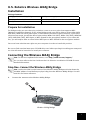 5
5
-
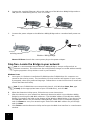 6
6
-
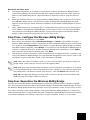 7
7
-
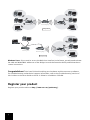 8
8
-
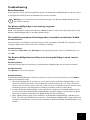 9
9
-
 10
10
-
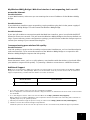 11
11
-
 12
12
-
 13
13
-
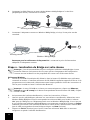 14
14
-
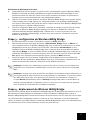 15
15
-
 16
16
-
 17
17
-
 18
18
-
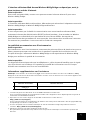 19
19
-
 20
20
-
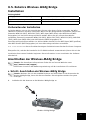 21
21
-
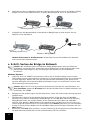 22
22
-
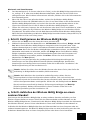 23
23
-
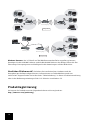 24
24
-
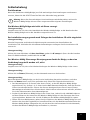 25
25
-
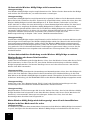 26
26
-
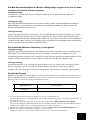 27
27
-
 28
28
-
 29
29
-
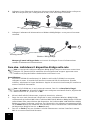 30
30
-
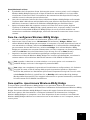 31
31
-
 32
32
-
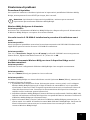 33
33
-
 34
34
-
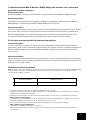 35
35
-
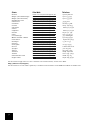 36
36
-
 37
37
-
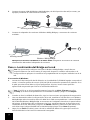 38
38
-
 39
39
-
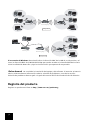 40
40
-
 41
41
-
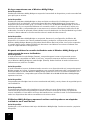 42
42
-
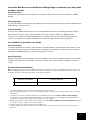 43
43
-
 44
44
-
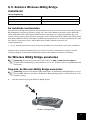 45
45
-
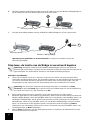 46
46
-
 47
47
-
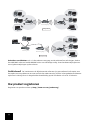 48
48
-
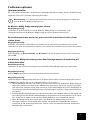 49
49
-
 50
50
-
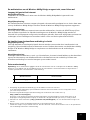 51
51
-
 52
52
-
 53
53
-
 54
54
-
 55
55
-
 56
56
US Robotics USR5432 Guía de instalación
- Categoría
- Redes
- Tipo
- Guía de instalación
En otros idiomas
- français: US Robotics USR5432 Guide d'installation
- italiano: US Robotics USR5432 Guida d'installazione
- English: US Robotics USR5432 Installation guide
- Deutsch: US Robotics USR5432 Installationsanleitung
- Nederlands: US Robotics USR5432 Installatie gids
Documentos relacionados
-
 US Robotics 9108 Guía de instalación
US Robotics 9108 Guía de instalación
-
US-Robotics USR5461 El manual del propietario
-
 US Robotics 7900A Guía de instalación
US Robotics 7900A Guía de instalación
-
 US Robotics MAXg USR5421 Manual de usuario
US Robotics MAXg USR5421 Manual de usuario
-
 US Robotics USR5441 Guía de instalación
US Robotics USR5441 Guía de instalación
-
 US Robotics USR5421 Guía de instalación
US Robotics USR5421 Guía de instalación
-
 US Robotics MAXg USR5461 Manual de usuario
US Robotics MAXg USR5461 Manual de usuario
-
 US Robotics USR9600 Manual de usuario
US Robotics USR9600 Manual de usuario
-
 US Robotics USR5451 Guía de instalación
US Robotics USR5451 Guía de instalación
-
 US Robotics BROADBAND ROUTER El manual del propietario
US Robotics BROADBAND ROUTER El manual del propietario